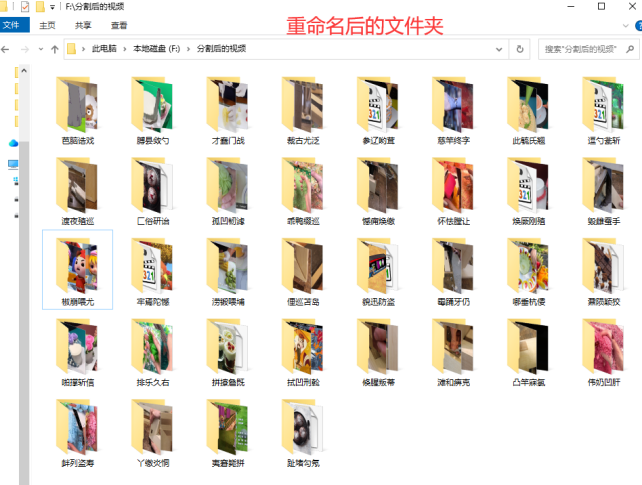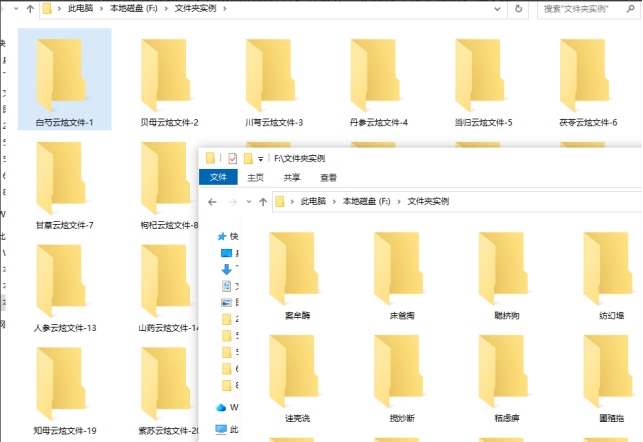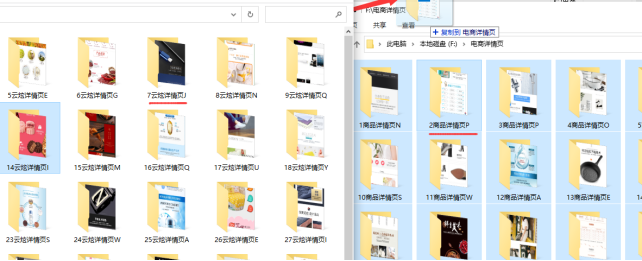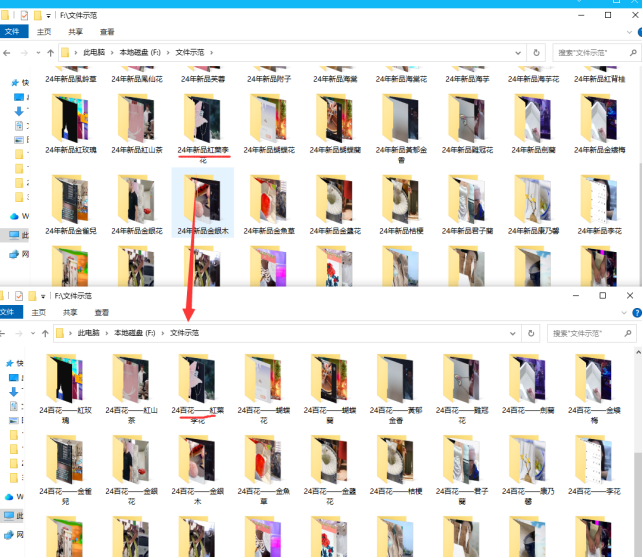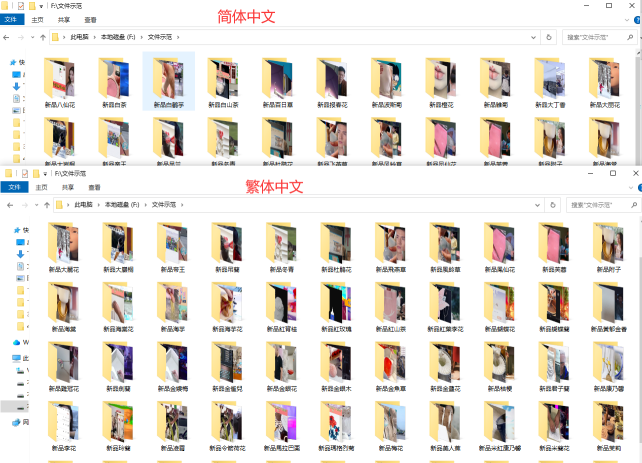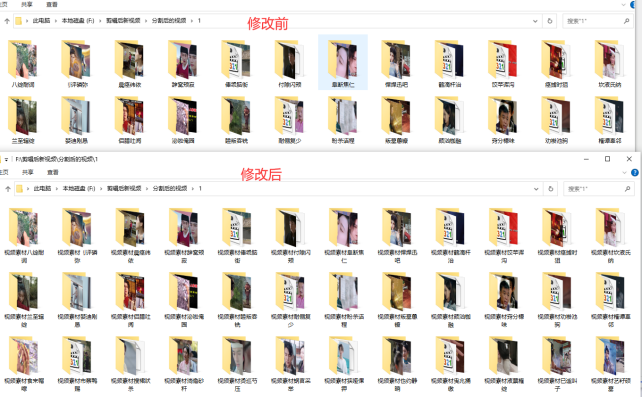【云炫文件管理器】文件夹批量改名的方法:高效办公,轻松实现文件夹随机重命名
无论是在我们的日常生活还是工作中,批量重命名文件夹是一项非常常见的任务。当我们需要整理或分类大量的文件时,往往需要对相应的文件夹进行重命名。然而,手动一个接一个地完成这个任务不仅会消耗大量的时间,还容易在重命名过程中出现错误。云炫文件管理器可以轻松实现文件夹的批量随机重命名,现在一起来看看具体的操作步骤吧。
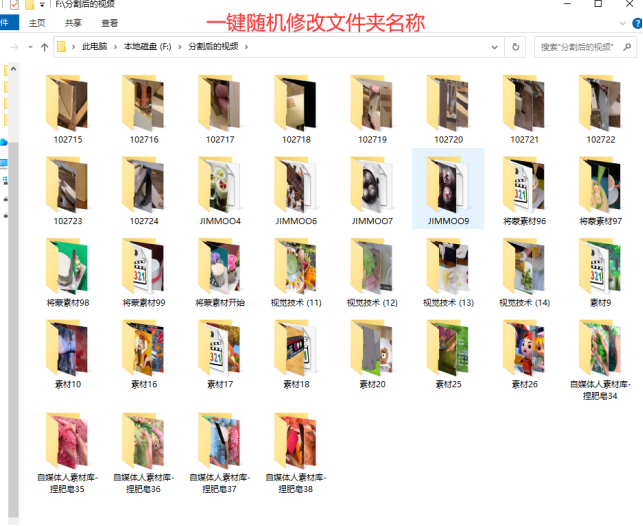
步骤1、打开云炫文件管理器并点击面板上“文件夹批量改名”功能进入对应的面板中。
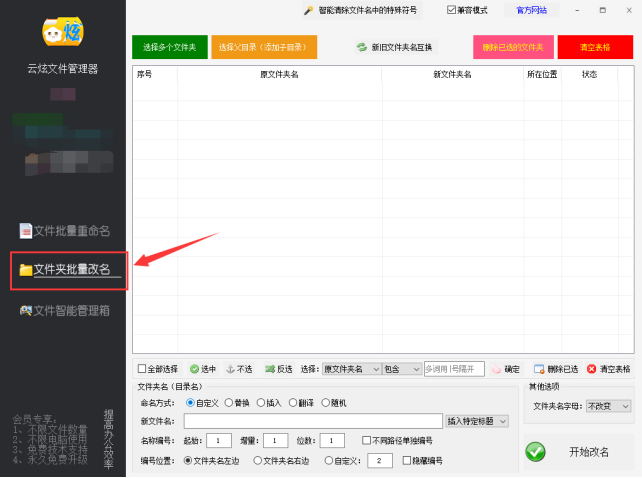
步骤2、把文件夹导入到软件中。可以通过点击“选择多个文件夹”或“选择父目录(添加子目录)”来导入。也可以直接选中文件夹后,再拖动到列表上。
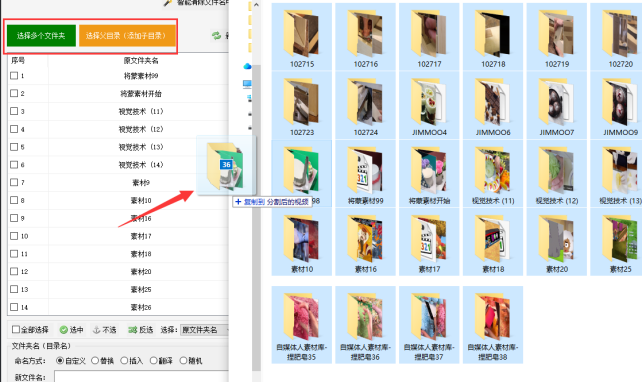
步骤3、选择文件夹命名的方式。这里选择“随机”模式,更多的模式可按照要求来选择。接着选择随机汉字,再填写生成的长度数值。
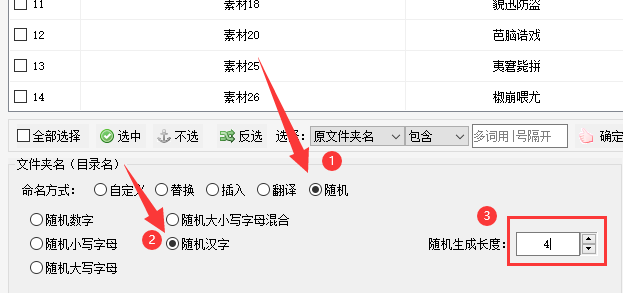
步骤4、都设定好之后,开始检查新文件夹名是否符合要求,再点击“开始改名”执行文件夹重命名动作。
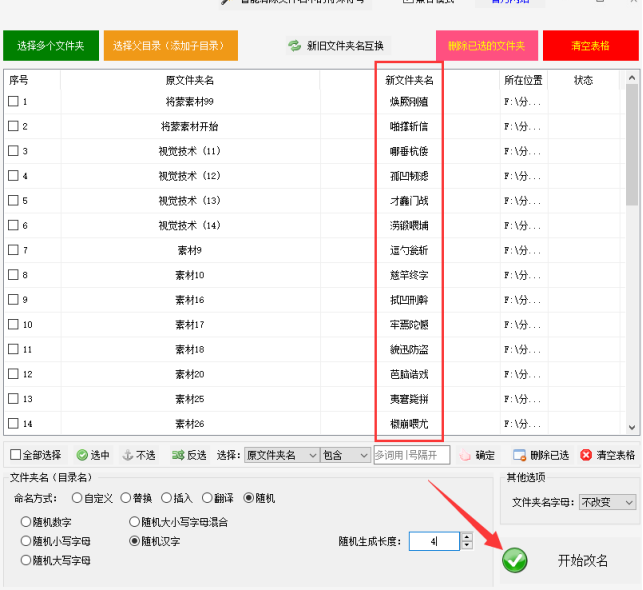
步骤5、这个动作很快,通过状态栏可以查看是否显示“重命名成功”。在列表上右击也可以直接打开文件夹的所在位置。
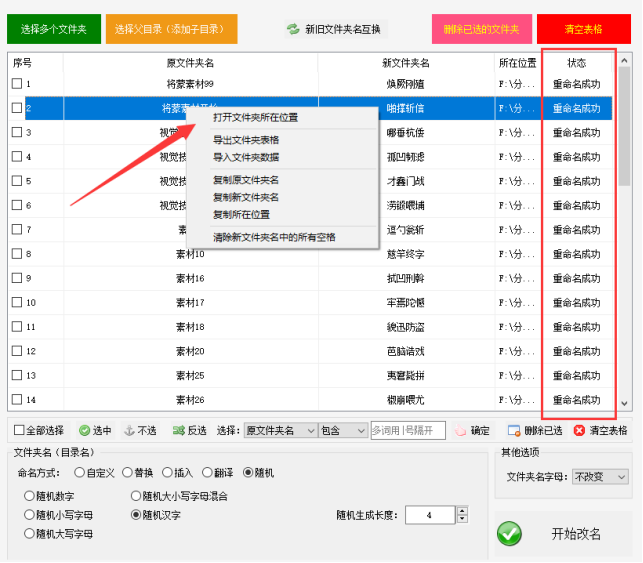
步骤6、打开文件夹后可以看到所有的文件夹名称已成功重命名。